- 1粒子群算法调参支持向量回归进行预测(PSO-SVR)Python实现_pso-svr python
- 2分词及去停用词(可用作科研实验)python_python分词停用词库
- 3数据库中的算法实现_数据库算法实现
- 4Navicat 导入数据时报Incorrect datetime value: '0000-00-00 00:00:00.000000' 错误
- 5Flink-输出算子(Sink)使用_richsinkfunction
- 6记录:java.lang.Integer cannot be cast to java.lang.Long...【解决方案】
- 7IDER软件git使用技巧_ider根据git无法从远处数据库读取用http可以
- 8<长篇文章!!>数据结构与算法的重要知识点与概要总结 ( •̀ ω •́ )✧✧临近考试和查漏补缺的小伙伴看这一篇就都懂啦~_数据结构与算法的知识点
- 9TensorRT部署总结(一)
- 10深入掌握以太坊核心技术_mastering ethereum
vue-router 基本使用_vue-router使用
赞
踩
vue-router 基本使用
路由,其实就是指向的意思,当我点击页面上的home按钮时,页面中就要显示home的内容,如果点击页面上的about 按钮,页面中就要显示about 的内容。Home按钮 => home 内容, about按钮 => about 内容,也可以说是一种映射. 所以在页面上有两个部分,一个是点击部分,一个是点击之后,显示内容的部分。
点击之后,怎么做到正确的对应,比如,我点击home 按钮,页面中怎么就正好能显示home的内容。这就要在js 文件中配置路由。
路由中有三个基本的概念 route, routes, router。
1, route,它是一条路由,由这个英文单词也可以看出来,它是单数, Home按钮 => home内容, 这是一条route, about按钮 => about 内容, 这是另一条路由。
2, routes 是一组路由,把上面的每一条路由组合起来,形成一个数组。[{home 按钮 =>home内容 }, { about按钮 => about 内容}]
3, router 是一个机制,相当于一个管理者,它来管理路由。因为routes 只是定义了一组路由,它放在哪里是静止的,当真正来了请求,怎么办? 就是当用户点击home 按钮的时候,怎么办?这时router 就起作用了,它到routes 中去查找,去找到对应的 home 内容,所以页面中就显示了 home 内容。
4,客户端中的路由,实际上就是dom 元素的显示和隐藏。当页面中显示home 内容的时候,about 中的内容全部隐藏,反之也是一样。客户端路由有两种实现方式:基于hash 和基于html5 history api.
vue-router中的路由也是基于上面的内容来实现的
在vue中实现路由还是相对简单的。因为我们页面中所有内容都是组件化的,我们只要把路径和组件对应起来就可以了,然后在页面中把组件渲染出来。
1, 页面实现(html模版中)
在vue-router中, 我们看到它定义了两个标签 和来对应点击和显示部分。 就是定义页面中点击的部分, 定义显示部分,就是点击后,区配的内容显示在什么地方。所以 还有一个非常重要的属性 to,定义点击之后,要到哪里去, 如:Home
2, js 中配置路由
首先要定义route, 一条路由的实现。它是一个对象,由两个部分组成: path和component. path 指路径,component 指的是组件。如:{path:’/home’, component: home}
我们这里有两条路由,组成一个routes:
const routes = [
{ path: '/home', component: Home },
{ path: '/about', component: About }
]
- 1
- 2
- 3
- 4
最后创建router 对路由进行管理,它是由构造函数 new vueRouter() 创建,接受routes 参数。
const router = new VueRouter({
routes // routes: routes 的简写
})
- 1
- 2
- 3
配置完成后,把router 实例注入到 vue 根实例中,就可以使用路由了
const app = new Vue({
router
}).$mount('#app')
- 1
- 2
- 3
执行过程:当用户点击 router-link 标签时,会去寻找它的 to 属性, 它的 to 属性和 js 中配置的路径{ path: ‘/home’, component: Home} path 一一对应,从而找到了匹配的组件, 最后把组件渲染到 标签所在的地方。所有的这些实现才是基于hash 实现的。
vue-cli 创建一个项目体验一下, 当然不要忘记安装vue-router
1, 在src 目录下新建两个组件,home.vue 和 about.vue
<template>
<div>
<h1>home</h1>
<p>{{msg}}</p>
</div>
</template>
<script>
export default {
data () {
return {
msg: "我是home 组件"
}
}
}
</script>
- 1
- 2
- 3
- 4
- 5
- 6
- 7
- 8
- 9
- 10
- 11
- 12
- 13
- 14
- 15
<template>
<div>
<h1>about</h1>
<p>{{aboutMsg}}</p>
</div>
</template>
<script>
export default {
data () {
return {
aboutMsg: '我是about组件'
}
}
}
</script>
- 1
- 2
- 3
- 4
- 5
- 6
- 7
- 8
- 9
- 10
- 11
- 12
- 13
- 14
- 15
2, 在 App.vue中 定义 和
<template> <div id="app"> <img src="./assets/logo.png"> <header> <!-- router-link 定义点击后导航到哪个路径下 --> <router-link to="/home">Home</router-link> <router-link to="/about">About</router-link> </header> <!-- 对应的组件内容渲染到router-view中 --> <router-view></router-view> </div> </template> <script> export default { } </script>
- 1
- 2
- 3
- 4
- 5
- 6
- 7
- 8
- 9
- 10
- 11
- 12
- 13
- 14
- 15
- 16
- 17
- 18
3, 在 src目录下再新建一个router.js 定义router, 就是定义 路径到 组件的 映射。
import Vue from "vue"; import VueRouter from "vue-router"; // 引入组件 import home from "./home.vue"; import about from "./about.vue"; // 要告诉 vue 使用 vueRouter Vue.use(VueRouter); const routes = [ { path:"/home", component: home }, { path: "/about", component: about } ] var router = new VueRouter({ routes }) export default router;
- 1
- 2
- 3
- 4
- 5
- 6
- 7
- 8
- 9
- 10
- 11
- 12
- 13
- 14
- 15
- 16
- 17
- 18
- 19
- 20
- 21
- 22
- 23
- 24
- 25
4, 把路由注入到根实例中,启动路由。这里其实还有一种方法,就像vuex store 注入到根实例中一样,我们也可以把vueRouter 直接注入到根实例中。在main.js中引入路由,注入到根实例中。
5, 这时点击页面上的home 和about 可以看到组件来回切换。但是有一个问题,当首次进入页面的时候,页面中并没有显示任何内容。这是因为首次进入页面时,它的路径是 ‘/’,我们并没有给这个路径做相应的配置。一般,页面一加载进来都会显示home页面,我们也要把这个路径指向home组件。但是如果我们写{ path: ‘/’, component: Home },vue 会报错,因为两条路径却指向同一个方向。这怎么办?这需要重定向,所谓重定向,就是重新给它指定一个方向,它本来是访问 / 路径,我们重新指向‘/home’, 它就相当于访问 ‘/home’, 相应地, home组件就会显示到页面上。vueRouter中用 redirect 来定义重定向。
const routes = [
{
path:"/home",
component: home
},
{
path: "/about",
component: about
},
// 重定向
{
path: '/',
redirect: '/home'
}
]
- 1
- 2
- 3
- 4
- 5
- 6
- 7
- 8
- 9
- 10
- 11
- 12
- 13
- 14
- 15
现在页面正常了,首次进入显示home, 并且点击也可以看到内容的切换。
6, 最后,我们看一下路由是怎么实现的
打开浏览器控制台,首先看到 router-link 标签渲染成了 a 标签,to 属性变成了a 标签的 href 属性,这时就明白了点击跳转的意思。router-view 标签渲染成了我们定义的组件,其实它就是一个占位符,它在什么地方,匹配路径的组件就在什么地方,所以 router-link 和router-view 标签一一对应,成对出现。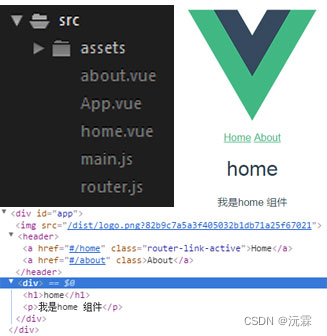
这里还看到,当点击Home和About 来回切换时,a 标签有一个样式类 .router-link-active 也在来回切换, 原来这是当router-link 处于选中状态时,vueRouter 会自动添加这个类,因此我们也可以利用这个类来改变选中时的状态,如选中时,让它变成红色。但当设置 .router-link-active {color: red;},它并没有生效,这时还要在类前面加一个a, a.router-link-active {color: red;}, 这样就没有问题了。未处于选中状态的router-link, 我们也想给它更改样式,怎么办? 直接给它添加一个 class 就可以了, Home
动态路由
上面我们定义的路由,都是严格匹配的,只有router-link 中的to属性和 js 中一条路由route中 path 一模一样,才能显示相应的组件component. 但有时现实却不是这样的,当我们去访问网站并登录成功后,它会显示 欢迎你,+ 你的名字。不同的用户登录, 只是显示“你的名字” 部分不同,其它部分是一样的。这就表示,它是一个组件,假设是user组件。不同的用户(就是用户的id不同),它都会导航到同一个user 组件中。这样我们在配置路由的时候,就不能写死, 就是路由中的path属性,不能写死,那要怎么设置? 导航到 user 组件,路径中肯定有user, id 不同,那就给路径一个动态部分来匹配不同的id. 在vue-router中,动态部分 以 : 开头,那么路径就变成了 /user/:id, 这条路由就可以这么写: { path:“/user/:id”, component: user }.
我们定义一个user组件(自己随便写一个就好了),页面中再添加两个router-link 用于导航, 最后router.js中添加路由配置,来体验一下
app.vue 中添加两个router-link:
<template>
<div id="app">
<img src="./assets/logo.png">
<header>
<router-link to="/home">Home</router-link>
<router-link to="/about">About</router-link>
<!-- 增加两个到user组件的导航,可以看到这里使用了不同的to属性 -->
<router-link to="/user/123">User123</router-link>
<router-link to="/user/456">User456</router-link>
</header>
<router-view></router-view>
</div>
</template>
- 1
- 2
- 3
- 4
- 5
- 6
- 7
- 8
- 9
- 10
- 11
- 12
- 13
router.js 配置user动态路由:
const routes = [ { path:"/home", component: home }, { path: "/about", component: about }, /*新增user路径,配置了动态的id*/ { path: "/user/:id", component: user }, { path: '/', redirect: '/home' } ]
- 1
- 2
- 3
- 4
- 5
- 6
- 7
- 8
- 9
- 10
- 11
- 12
- 13
- 14
- 15
- 16
- 17
- 18
- 19
user组件
<template>
<div>
<h1>User</h1>
<div>我是user组件</div>
</div>
</template>
<script>
export default {
}
</script>
- 1
- 2
- 3
- 4
- 5
- 6
- 7
- 8
- 9
- 10
- 11
这时在页面中点击user123 和user456, 可以看到它们都导航到user组件,配置正确。
在动态路由中,怎么获取到动态部分? 因为在组件中是可以显示不同部分的,就是上面提到的“你的名字”。其实,当整个vue-router 注入到根实例后,在组件的内部,可以通过this.$route 来获取到 router 实例。它有一个params 属性,就是来获得这个动态部分的。它是一个对象,属性名,就是路径中定义的动态部分 id, 属性值就是router-link中to 属性中的动态部分,如123。使用vuex时,组件中想要获取到state 中的状态,是用computed 属性,在这里也是一样,在组件中,定义一个computed 属性dynamicSegment, user 组件修改如下:
<template>
<div>
<h1>User</h1>
<div>我是user组件, 动态部分是{{dynamicSegment}}</div>
</div>
</template>
<script>
export default {
computed: {
dynamicSegment () {
return this.$route.params.id
}
}
}
</script>
- 1
- 2
- 3
- 4
- 5
- 6
- 7
- 8
- 9
- 10
- 11
- 12
- 13
- 14
- 15
这里还有最后一个问题,就是动态路由在来回切换时,由于它们都是指向同一组件,vue不会销毁再创建这个组件,而是复用这个组件,就是当第一次点击(如:user123)的时候,vue 把对应的组件渲染出来,但在user123, user456点击来回切换的时候,这个组件就不会发生变化了,组件的生命周期不管用了。这时如果想要在组件来回切换的时候做点事情,那么只能在组件内部(user.vue中)利用watch 来监听 $ route 的变化。把上面的代码用监听$route 实现
<script> export default { data () { return { dynamicSegment: '' } }, watch: { $route (to,from){ // to表示的是你要去的那个组件,from 表示的是你从哪个组件过来的,它们是两个对象,你可以把它打印出来,它们也有一个param 属性 console.log(to); console.log(from); this.dynamicSegment = to.params.id } } } </script>
- 1
- 2
- 3
- 4
- 5
- 6
- 7
- 8
- 9
- 10
- 11
- 12
- 13
- 14
- 15
- 16
- 17
嵌套路由
嵌套路由,主要是由我们的页面结构所决定的。当我们进入到home页面的时候,它下面还有分类,如手机系列,平板系列,电脑系列。当我们点击各个分类的时候,它还是需要路由到各个部分,如点击手机,它肯定到对应到手机的部分。
在路由的设计上,首先进入到 home ,然后才能进入到phone, tablet, computer. Phone, tablet, compute 就相当于进入到了home的子元素。所以vue 提供了childrens 属性,它也是一组路由,相当于我们所写的routes。
首先,在home页面上定义三个router-link 标签用于导航,然后再定义一个router-view标签,用于渲染对应的组件。router-link 和router-view 标签要一一对应。home.vue 组件修改如下:
<template>
<div>
<h1>home</h1>
<!-- router-link 的to属性要注意,路由是先进入到home,然后才进入相应的子路由如 phone,所以书写时要把 home 带上 -->
<p>
<router-link to="/home/phone">手机</router-link>
<router-link to="/home/tablet">平板</router-link>
<router-link to="/home/computer">电脑</router-link>
</p>
<router-view></router-view>
</div>
</template>
- 1
- 2
- 3
- 4
- 5
- 6
- 7
- 8
- 9
- 10
- 11
- 12
router.js 配置路由,修改如下:
const routes = [ { path:"/home", // 下面这个属性也不少,因为,我们是先进入home页面,才能进入子路由 component: home, // 子路由 children: [ { path: "phone", component: phone }, { path: "tablet", component: tablet }, { path: "computer", component: computer } ] }, { path: "/about", component: about }, { path: "/user/:id", component: user }, { path: '/', redirect: '/home' } ]
- 1
- 2
- 3
- 4
- 5
- 6
- 7
- 8
- 9
- 10
- 11
- 12
- 13
- 14
- 15
- 16
- 17
- 18
- 19
- 20
- 21
- 22
- 23
- 24
- 25
- 26
- 27
- 28
- 29
- 30
- 31
- 32
- 33
- 34
这时当我们点击home 时,它下面出现手机等字样,但没有任何对应的组件进行显示,这通常不是我们想要的。要想点击home时,要想渲染相对应的子组件,那还需要配置一条路由。当进入到home 时,它在children中对应的路由path 是空 ‘’,完整的childrens 如下:
children: [ { path: "phone", component: phone }, { path: "tablet", component: tablet }, { path: "computer", component: computer }, // 当进入到home时,下面的组件显示 { path: "", component: phone } ]
- 1
- 2
- 3
- 4
- 5
- 6
- 7
- 8
- 9
- 10
- 11
- 12
- 13
- 14
- 15
- 16
- 17
- 18
- 19
命名路由
命名路由,很简单,因为根据名字就可以知道,这个路由有一个名字,那就直接给这个路由加一个name 属性,就可以了。 给user 路由加一个name 属性:
{
path: "/user/:id",
name: "user",
component: user
}
- 1
- 2
- 3
- 4
- 5
命名路由的使用, 在router-link 中to 属性就可以使用对象了,
<router-link to="/user/123">User123</router-link> // 和下面等价
- 1
<router-link :to="{ name: 'user', params: { userId: 123 }}">User</router-link> // 当使用对象作为路由的时候,to前面要加一
- 1
编程式导航:这主要应用到按钮点击上。当点击按钮的时候,跳转另一个组件, 这只能用代码,调用rourter.push() 方法。 当们把router 注入到根实例中后,组件中通过 this. $ router 可以获取到router, 所以在组件中使用 this.$router.push(“home”), 就可以跳转到home界面
vue-router的push和replace的区别
1.this. $ router.push()
描述:跳转到不同的url,但这个方法会向history栈添加一个记录,点击后退会返回到上一个页面。
2.this.$router.replace()
描述:同样是跳转到指定的url,但是这个方法不会向history里面添加新的记录,点击返回,会跳转到上上一个页面。上一个记录是不存在的。
3.this.$router.go(n)
相对于当前页面向前或向后跳转多少个页面,类似 window.history.go(n)。n可为正数可为负数。正数返回上一个页面
转自https://www.cnblogs.com/SamWeb/p/6610733.html



